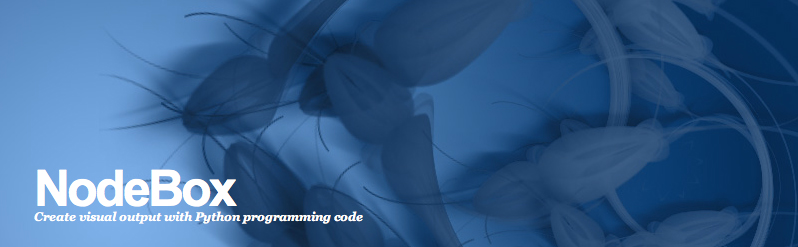
このプログラムのトピックはハブで取り上げられましたが、トピックはまばらでした。 私はプログラムの内部構造を見せようとします、そして、レビューの終わりにボーナスもあります:)カットの下にはたくさんの写真がありますが、それほど重くはありません。
プログラムのウェブサイトから、 「Pythonプログラミング言語を使用して2Dビジュアライゼーション(静的、アニメーション、インタラクティブ)を作成し、その後PDFおよびQuickTime形式にエクスポートできるNodeboxプログラム」という説明を取り上げます 。 プログラムは完全に無料で、十分に文書化されています 。 単純なものから複雑なものまで多くのレッスンがあります。 唯一の欠点は、Macのみにあることです。 それをダウンロードして 、それが私たちを驚かせる方法を見てみましょう:)
インターフェースを開いて開きます。 予想どおり、クリーンな最小値はProcessingのとおりです。

もちろん、言語でのプログラムのすべての楽しみ、コードは、独自の外観を持つ同じ処理の場合よりもはるかに少なくなります。 たとえば、円を描く:
size (100, 100) #
fill(0.2) #
oval(10, 20, 40, 40) #
プラグインのおかげで、本当にオーバークロックできます。 最も人気のあるプラグインを提供したいと思います。
Svg
この名前から、プラグインを使用してSVGファイルをコードにロードできることがすぐに明らかになると思います。 コードレベルでは、色、透明度を変更し、曲線やポイントを操作できます。 チラシの描き方の例を使用して、どのように機能するかを示したいと思います。 タスクは、ロンドンをテーマにしたパーティーのチラシを描くことでした。 ロンドンに関連する写真を探してグーグルに行きます。 このすべてをイラストレーターに投げ込み、ベクターに変換してSVGに保存します。



次に、「キャンバス」上に単純なランダムな広がりが必要でした。 残念ながら、ソースコードは保存されなかったため、例に基づいた簡単なコードを示します。

次に、ランダムで十分にプレイし、適切なオプションを選択したら、必要な形式にエクスポートします。 Nodeboxは1つのPDFシングルではありません:)

EPSを選択してシャンデリアを投げると、強力なオブジェクトのグループ化が解除され、個々のオブジェクトを操作できます。 その結果、すべての画像でこのような操作を行ったので、私はまさにそのようなチラシを手に入れました。

一般的に、非常に必要かつ重要なプラグインに興味がありますか? ここでお願いします 。
コアイメージ
最も強力なプラグインだと思います。 つまり、Adobe®Photoshop®™(最近のイベントを考慮して強制的に呼び出します:)コマンドライン。 このプラグインを使用すると、画像を使用してさまざまな操作を実行できます;ほとんどすべてのphotoshopフィルターは、このプラグインを使用して実装できます。 この奇跡は、ハードウェアアクセラレーションを意味するCore Imageを通じて機能します。 このプラグインを使用すると、レイヤーを作成できます。TIFFで保存すると、それに応じて階層が保存されます。 明るさ、コントラスト、彩度を調整できます。 レイヤーのブレンドで動作します。 Triangle Tileフィルターの適用例(2行のみ!):
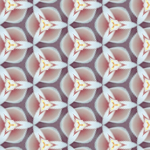
l = c.append("lily.tif")
l.filter("triangletile", dx=-30, dy=-30, width=40)
彼は多くのことをすることができます、 ここであなたはダウンロードしてもっと読むことができます。
スーパーシェイプ
Johan Gielis superformulasを実装できるプラグイン 。 たとえば、次のようなhabrを作成できます。
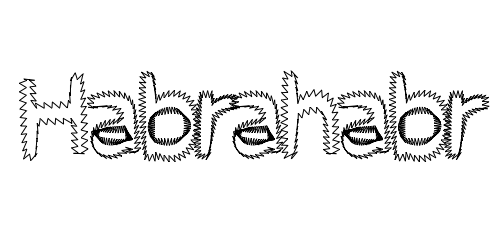
またはスーパーフォームをサニタイズします:
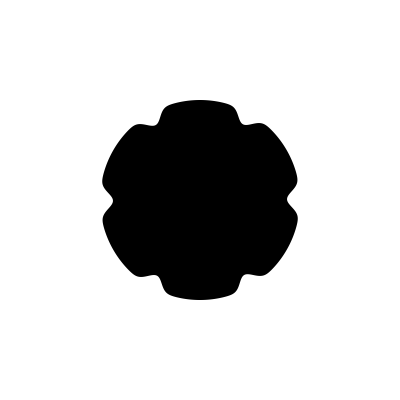
一般に、多くのプラグインがあり、それらはまだ追加されています。 プログラムが広く反応しなかったのは残念です。コミュニティは弱いです。 Nodeboxで作成されたいくつかのイラストの例を挙げましょう。他のすべてはここにあります :


そのようなもの。 そして今、ボーナス! :)
Nodebox 2
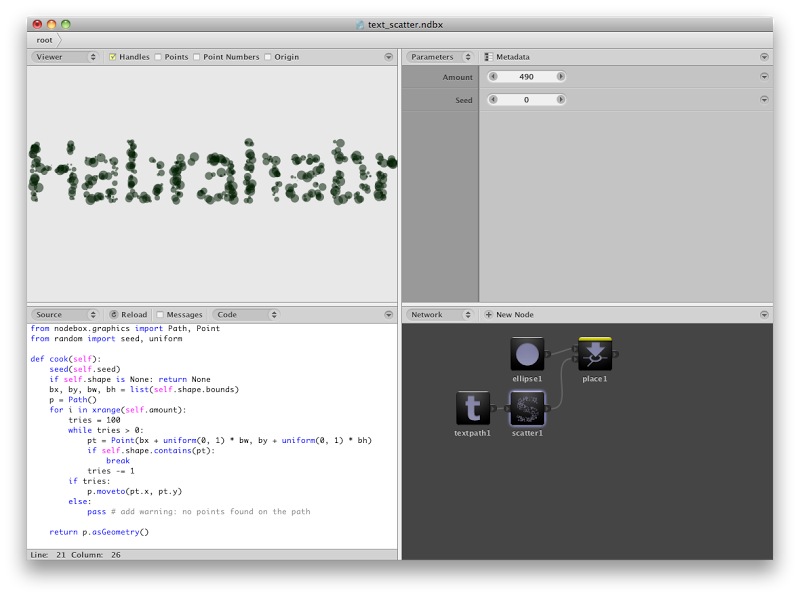
プログラムはまだベータテスト中です。 プログラムでは、ライティングモデル自体が変更されています。 現在、これはモジュールで機能しています。 プログラムで何が正確に実装されるかは明確ではありません。 最も楽しい瞬間は、プログラムがWindows上で実行され、Linux上で少し実行されることです:)レッスンの例を使用して、プログラムの操作方法を理解してみましょう。
プロジェクトを作成すると、きれいなインターフェイスが表示されます

Windowsは次のように配布されます
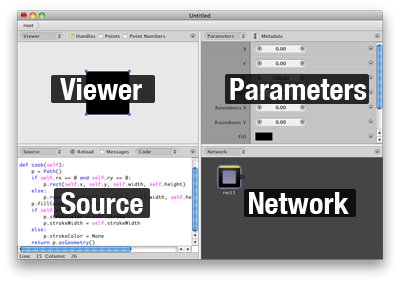
[ネットワーク]フィールドを右クリックします
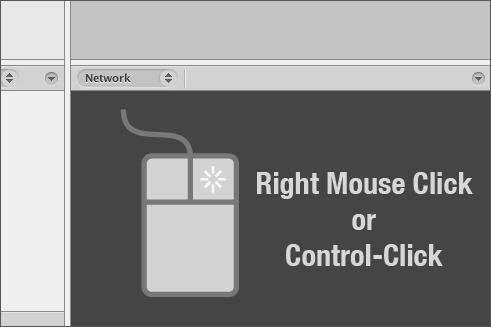
メニューから「新規ノード」を選択します
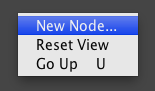
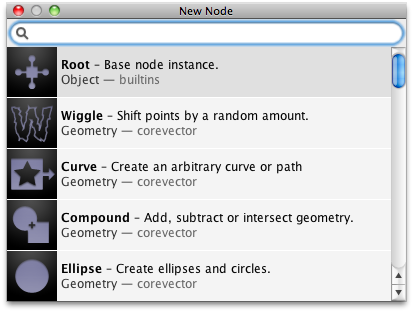
リストでRectを探して追加します。 これで彼はステージに上がりました。パラメーターを変更できます
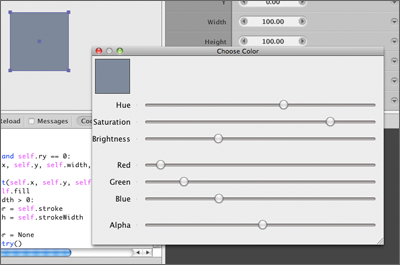
次のステップでは、Wiggleモジュールを追加し、RectをWiggleに接続します。

これで、次のことを観察できます(実験者によって異なります)
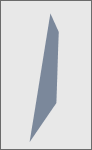
次に、プレイスを追加します。これは、出力が何であるかのレンダリングのようなものです。 このモジュールに参加するとき、彼は何をピックアップするかを尋ねます。シェイプを追加しているので、シェイプを選択する必要があります。
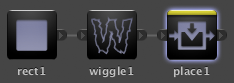
グリッドモジュールを追加します。接続するときに、レンダリング用のテンプレートのように、[テンプレート]を選択します。

その結果、出力にはPROFITがあります!
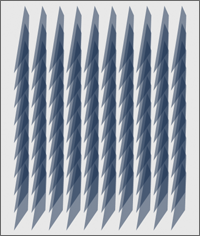
オープンソースプロジェクト、興味深いプロジェクト、コミュニティは静かに集まっています。 Pythonの熟練したプログラマーが実験を行うのを見るのは興味深いでしょう。 私は完全に息を切らしていて、ダウンロードリンクをここに与えませんでした ! リコールしてくれたLLIAMAHに感謝します。
脅威。 私はロシア語に問題があること、スペル、句読点、字句の間違いを犯していることを知っています。 しかし、コメントの誤りを指摘せず、個人的な手紙を書いて、編集しますが、それがどのように始まるかをお願いします...その結果、スレッドはロシア語の先生になります:)